OpenVPN is een gratis VPN-service voor veilige externe toegang tot uw server/machine. Het geeft u de mogelijkheid om uw webverkeer te versleutelen en veilig te routeren. OpenVPN stelt u in staat om volledige controle te hebben over uw getunnelde verkeer omdat de server en de client beide onder uw toezicht staan.
Het deblokkeert niet alleen alle sites op een lokaal beperkte internetverbinding zonder advertenties, maar beschermt ook uw verkeer op een onveilige open/openbare wifi.
Vereisten
Hieronder volgen de weinige vereisten voor het opzetten van OpenVPN;
- Ubuntu Server (bij voorkeur op elke cloud)
- De server moet een open poort hebben om te luisteren naar inkomende VPN-verbindingen
- Clientmachine (bij voorkeur met Bash-omgeving)
OpenVPN instellen
Maak verbinding met uw Ubuntu-server via ssh of een ander protocol voor externe toegang.
$ ssh ubuntu@[ip-adres van uw Ec2-instantie] -i-sleutel.pem
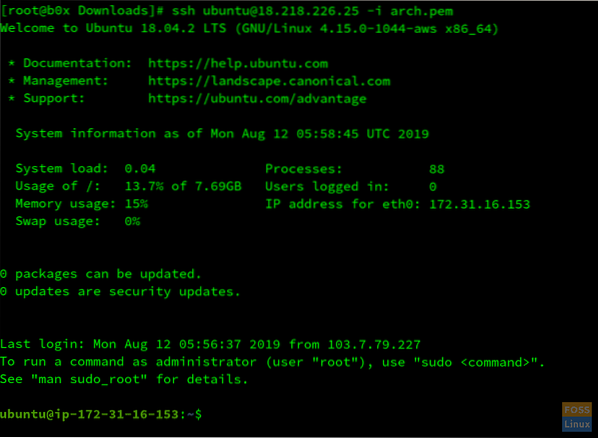
Update je server. Voer de volgende opdracht uit;
$ sudo apt update && sudo apt upgrade -y
Download nu het OpenVPN-script met de volgende opdracht;
$ wget https://git.io/vpn -O openvpn-install.sh
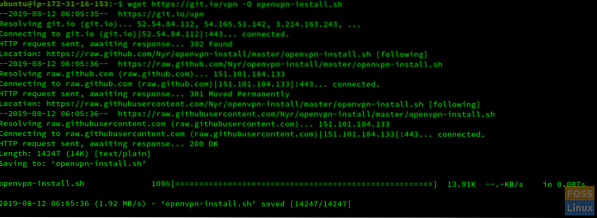
Je moet het script uitvoeren en de details opgeven die het vraagt. Voer de volgende opdracht in;
$ sudo bash openvpn-install.sh
Het heeft automatisch uw privé-IP gedetecteerd. druk op Enter. U wordt gevraagd uw openbare IP op te geven.
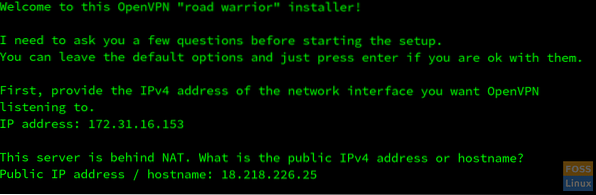
Nu zal het u vragen om het protocol [TCP, UDP] op te geven. TCP wordt aanbevolen. Om TCP te kiezen, voer 2 . in.
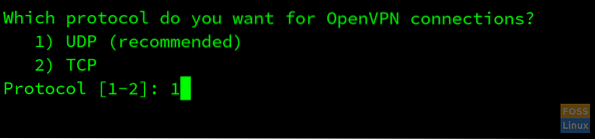
Nu zal OpenVPN u de luisterpoort vragen. Specificeer een open poort.

U moet de DNS-services configureren die u wilt gebruiken. Aanbevolen DNS zijn Google & Open DNS.
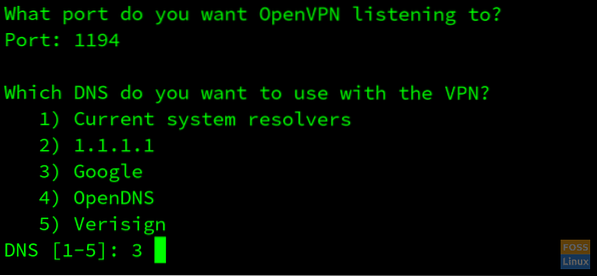
Uw OpenVPN-server is succesvol geconfigureerd. Geef nu een naam aan uw clientscript. Druk op Enter en wacht tot de installatie is voltooid.
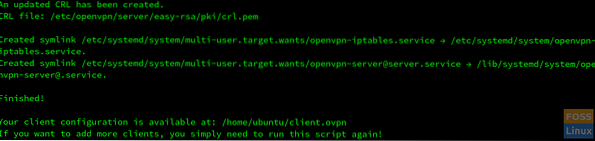
Breng dit bestand over naar uw clientcomputer. Er zijn veel manieren om bestanden over te zetten op de opdrachtregel. We gaan een python-server maken op Ubuntu om ons bestand van server naar client over te brengen.
Schakel over naar de map waar de client.ovpn-bestand is opgeslagen. In dit geval wordt het opgeslagen in de map /home/ubuntu/.
$ cd /home/ubuntu/
Enter$ ls-la om te bevestigen dat het bestand in de huidige map bestaat.
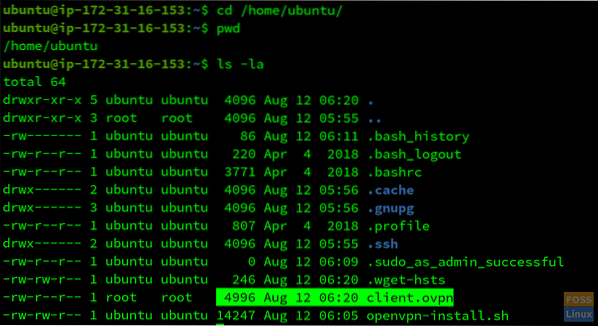
Voer de volgende opdrachten in om een eenvoudige python-server te starten:.
Voer in het geval van python2 in;
$ sudo python -m SimpleHTTPServer
Voer in het geval van Python3 in;
$ sudo python3 -m http.server
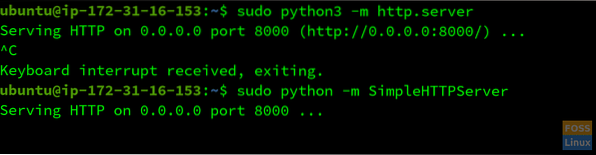
Onze server luistert op poort 8000. Ga naar uw client-machineterminal en download de client.ovpn-bestand door de volgende opdracht in te voeren;
$ wget http://18.218.226.25:8000/klant.ovpn
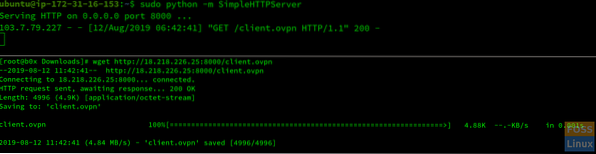
Vergeet niet om het openbare IP-adres, poortnummer en de naam van uw bestand te vervangen.
Nu is uw bestand succesvol overgedragen. U kunt de verbinding tot stand brengen door op uw clientcomputer in te voeren;
$ sudo openvpn-client.ovpn
Om te bevestigen dat uw OpenVPN actief is, gaat u naar Google en schrijft u "Mijn IP".” Als het IP-adres hetzelfde is als het openbare IP-adres van uw server, hebt u de OpenVPN met succes geconfigureerd.
Conclusie
OpenVPN is een gratis service, bevat geen advertenties en versleutelt ons verkeer, waardoor URL- en inhoudgebaseerde firewall/proxy-filters worden omzeild. Het is eenvoudig te configureren en geeft ons controle over ons getunnelde verkeer.
 Phenquestions
Phenquestions



